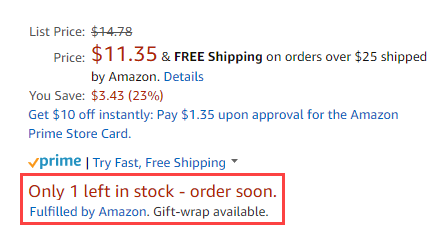Bestand/Menge
Die Einstellungen für Lagerbestand/Menge sind Teil der Einstellungen für das Storeangebot. Der Zugriff auf die Listungseinstellungen erfolgt über das store dashboard.
Die Einstellungen für Lagerbestand/Menge werden verwendet, um die Angaben zur Produktmenge in Ihrem Commerce-Frontend mit der Menge in Ihrem Amazon Seller Central-Konto zu synchronisieren. Dieses Tool ist sehr leistungsfähig und kann für zusätzliche Werbung genutzt werden, indem es dem Käufer die Dringlichkeit anzeigt und gleichzeitig Ihren Bestand organisiert. Manche Händler haben zum Beispiel 150 Artikel einer bestimmten Artikelnummer auf Lager und möchten sicherstellen, dass Amazon-Kunden den gesamten Bestand kaufen können. Andere Händler möchten vielleicht nur jeweils einen Artikel auflisten, um dem Endverbraucher das Gefühl der Knappheit zu vermitteln. Zu diesem Zweck würden Sie die Maximal gelistete Menge auf 1 einstellen.
Die Menge ist ein regionales Attribut und basiert auf der Einstellung Amazon Marketplace Land, die während der Shop-Integration definiert wurde. Wenn eine Änderung an der Menge eines Produkts vorgenommen wird, wirkt sich diese Änderung auf alle Amazon-Angebote aus, die diese Amazon Seller SKU in Ihren Amazon-Shops teilen, die im selben Land verkaufen. Das bedeutet, dass eine Änderung einer gemeinsamen Amazon Seller SKU in den Vereinigten Staaten keine Auswirkungen auf Ihre Amazon Stores hat, die für ein anderes Land eingerichtet sind. Ihr erster integrierter Amazon Store (mit dem ältesten Erstellungsdatum) steuert die Priorität in den Mengeneinstellungen.
Für Benutzer von Adobe Commerce und Magento Open Source 2.3.x unterstützt der Amazon Sales Channel die Verwendung der Multi Source Inventory (MSI)-Erweiterung ohne zusätzliche Einrichtung. Siehe [Inventar verwalten] (https://docs.magento.com/user-guide/v2.3/catalog/inventory-management.html).
Konfigurieren Sie die Einstellungen für Bestand / Menge
-
Klicken Sie auf Listing Settings auf dem Shop-Dashboard.
-
Erweitern Sie den Abschnitt Lagerbestand / Menge.
-
Für Out-of-Stock Threshold (erforderlich), geben Sie einen numerischen Wert für die niedrigste Menge eines Produkts, um das Produkt für seine Amazon-Auflistung zu halten.
Der Standardwert ist
0. Das bedeutet, dass, wenn der Bestand Ihres Commerce-Produkts unter diesen Wert sinkt, das entsprechende Amazon-Angebot nicht mehr für Verkäufe über Amazon in Frage kommt. -
Geben Sie unter Maximum Listed Quantity (erforderlich) einen numerischen Wert für die Menge ein, die Sie in Ihrem Amazon-Angebot anzeigen möchten.
Dadurch werden alle Ihre zulässigen Amazon-Angebote mit dem eingegebenen Wert aufgelistet. Wenn ein Artikel verkauft wird, ändert sich die Angebotsmenge bei Amazon nicht. Die verfügbare Angebotsmenge verwendet immer diesen Wert, auch wenn Ihre tatsächliche Produktmenge höher oder niedriger ist. Diese Einstellung wird normalerweise verwendet, wenn Sie den Produktbestand nicht verwalten. Sie können zum Beispiel ein Produkt mit einer Menge von 80 in Ihrem Commerce-Katalog haben. Mit der Einstellung
10wird in der Amazon-Auflistung immer eine verfügbare Menge von10angezeigt und ändert sich nicht, wenn ein Verkauf für das Produkt stattfindet. -
Geben Sie für “Do Not Manage Stock” Quantity (erforderlich) einen Mengenwert ein, der für Ihre Amazon-Listings angezeigt werden soll.
Amazon verlangt, dass Sie eine verfügbare Menge veröffentlichen. Für Commerce-Produkte, die nicht auf Lagerverwaltung eingestellt sind, die Sie aber auf Amazon auflisten möchten, wird die Auflistung mit der hier eingegebenen verfügbaren Menge veröffentlicht.
-
Wenn Sie fertig sind, klicken Sie auf Listing-Einstellungen speichern.
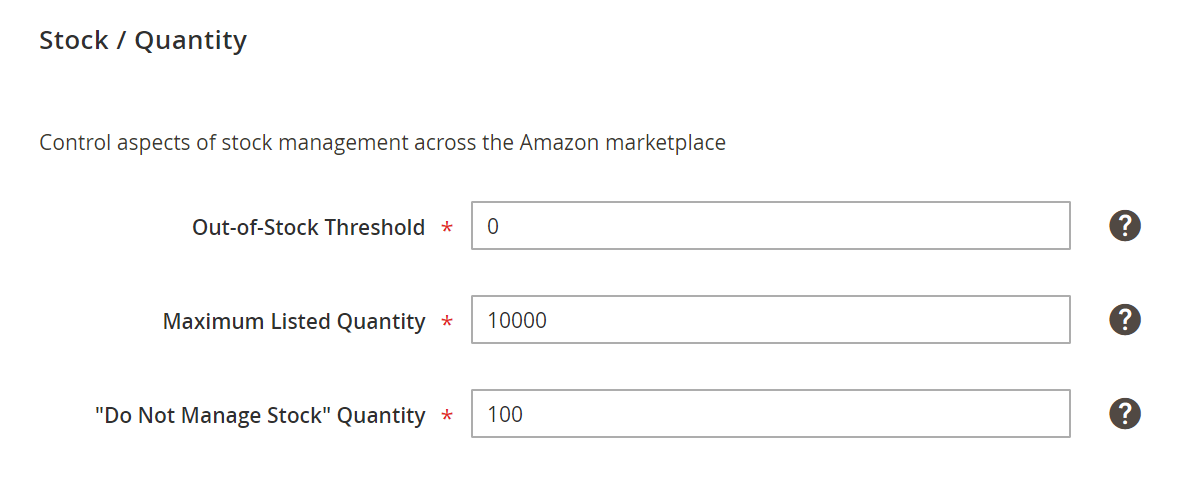 Bestand/Menge
Bestand/Menge
| Feld | Beschreibung |
|---|---|
| Schwelle für Nichtvorhanden | Geben Sie einen numerischen Wert für die niedrigste Menge eines Produktes ein, um das Produkt für sein Amazon Listing geeignet zu halten (Standard ist 0).Dies bedeutet, dass, wenn Ihr Commerce Produktbestand unter diese Zahl fällt, das entsprechende Amazon Listing für Verkäufe durch Amazon nicht geeignet ist. |
| Maximale gelistete Menge | Geben Sie einen numerischen Wert für die Menge ein, die Sie in Ihrem Amazon-Angebot anzeigen möchten. Dadurch werden alle Ihre in Frage kommenden Amazon-Angebote mit dem festgelegten Wert aufgelistet. Wenn ein Artikel verkauft wird, wird das Amazon-Angebot mit der hier eingegebenen Menge neu veröffentlicht. Diese Einstellung wird in der Regel verwendet, wenn Sie keinen Produktbestand verwalten. Sie geben zum Beispiel als Wert für die maximale gelistete Menge 10 ein. Ihre tatsächliche Menge für ein Produkt ist 80. Da Sie diesen Wert auf 10 festgelegt haben, wird im Amazon-Angebot immer eine verfügbare Menge von 10 angezeigt. Die verfügbare Menge wird immer mit dem definierten Wert angezeigt, auch wenn Ihre Lagermenge niedriger ist. |
| “Bestand nicht verwalten” Menge | Geben Sie einen Wert für die Anzeigemenge für Ihre Amazon-Angebote ein. Amazon verlangt, dass Sie eine verfügbare Menge veröffentlichen. Für Commerce-Produkte, die Sie nicht auf Lager haben, die Sie aber auf Amazon anbieten möchten, wird die verfügbare Menge mit dem hier eingegebenen Wert veröffentlicht. |
Schnellzugriff - Abschnitte der Listing-Einstellungen
- Produktlisting-Aktionen
- Listings von Drittanbietern
- Listing-Preis
- (B2B) Geschäftspreis
- Bestand / Menge
- Erfüllt von
- Katalogsuche
- Produkt Listing Bedingung
Beispiel: Maximale gelistete Menge
Wenn ein Artikel verkauft wird, wird das Amazon-Listing ihn mit dieser Menge erneut auflisten.
Wenn wir zum Beispiel die Maximal gelistete Menge auf 12 einstellen, wird das Amazon-Listing eine Menge von 12 anzeigen, obwohl das Produkt eine Handelsmenge von 80 hat:
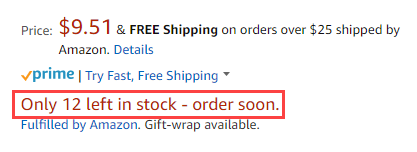
Wenn Sie Ihre Maximal gelistete Menge auf 1 setzen, werden alle in Frage kommenden Produkte mit einer Menge von 1 gelistet. Wenn ein Artikel verkauft wird, überprüft das System Ihr Commerce-Produkt und listet den Artikel auf Amazon mit einer Menge von 1 neu auf, falls noch zusätzliche Bestände vorhanden sind.
Diese Option kann für Produkte nützlich sein, die in der Regel in einer Menge von 1 bestellt werden. Dies erhöht auch die Dringlichkeit für den Käufer, wenn er Ihr Amazon-Angebot sieht.